在與OpenAI的Chatgpt交談時,您是否一直收到“錯誤發生”的響應?這是一個通用錯誤,由於許多因素,包括OpenAI服務器超載,Internet連接問題或Web瀏覽器問題。
本指南將引導您瀏覽多個故障排除技術,以解決和解決chatgpt中的“錯誤發生”消息。
目錄
再生響應或重新加載瀏覽器選項卡
Chatgpt是地球上最受歡迎的AI(人工智能)聊天機器人,數以百萬計的用戶不斷與之互動。自然,這會損失OpenAI的服務器並導致隨機系統中斷。
如果您遇到“錯誤發生”消息,請先重新生成響應 - 選擇再生反應屏幕底部的按鈕。

如果未能消除錯誤,請重新加載瀏覽器選項卡(或按下控制+r或者命令+r) - 此操作刷新了Chatgpt會話,將您重新連接到其服務器,並清除臨時故障。
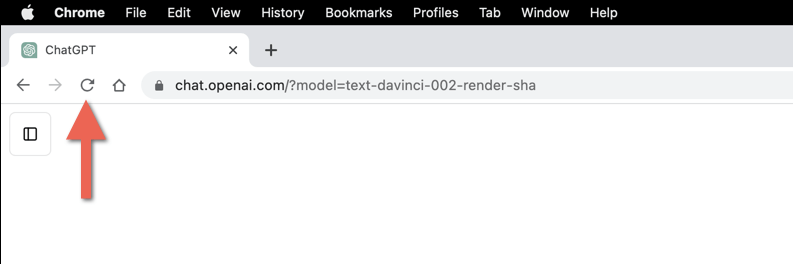
重新加載chatgpt後,從側邊欄中選擇您的對話,然後繼續關閉位置 - 您需要從頭開始再次輸入查詢。
除了隨機的系統中斷之外,Chatgpt的服務器可以屈服於重型用戶活動,並一次脫機幾分鐘(如果不是數小時)。如果“錯誤發生”消息仍然存在,訪問Openai的系統狀態頁面。如果是chatgpt系統無法運行,請等到OpenAI將其重新恢復在線。
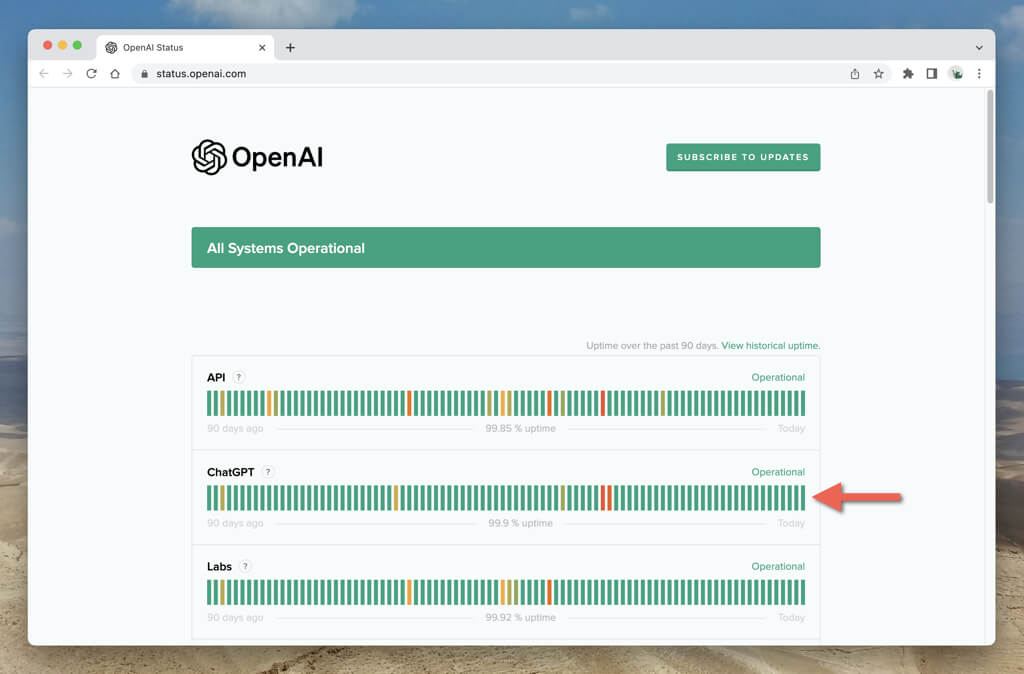
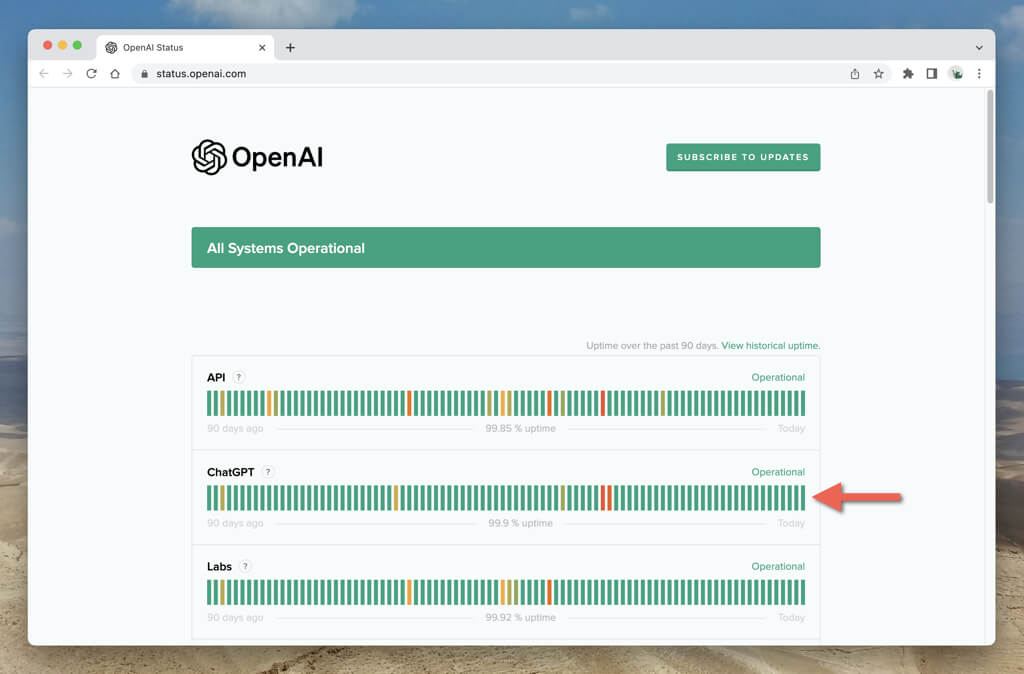
登錄並回到chatgpt
如果OpenAI服務器沒有錯,請嘗試登錄並返回您的OpenAI帳戶。這樣做:
- 在瀏覽器選項卡的左下角選擇您的電子郵件地址。
- 選擇註銷。
- 再次使用您的OpenAI帳戶憑據登錄。
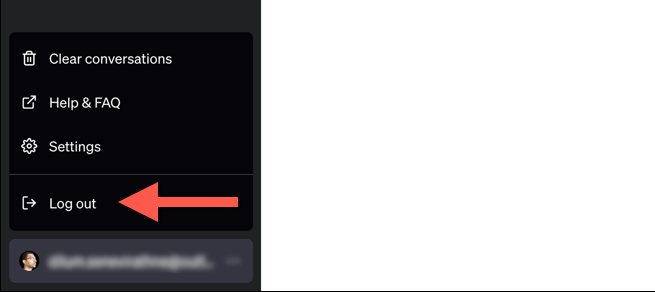
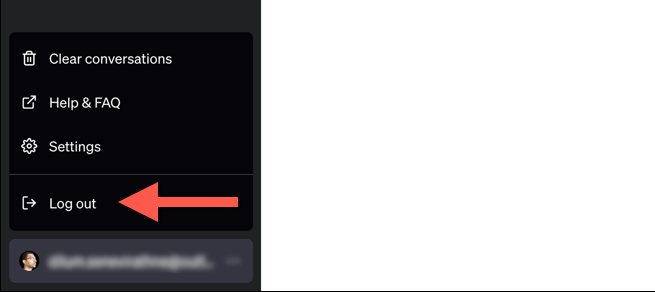
檢查您的互聯網連接
穩定且可靠的互聯網連接對於平穩的ChatGpt體驗至關重要。如果您的Wi-Fi或以太網不穩定,則可以期待CANTGPT經常出現“錯誤”響應。
使用PC或Mac上的Ping命令執行Internet速度和穩定性檢查。 或者,嘗試在線ping工具。
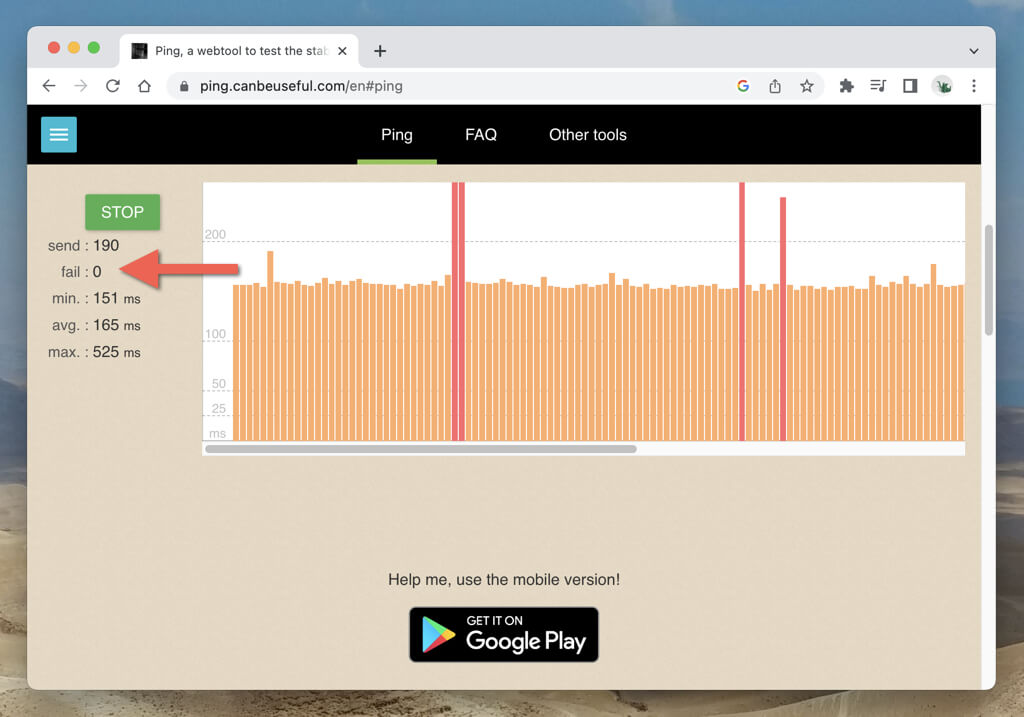
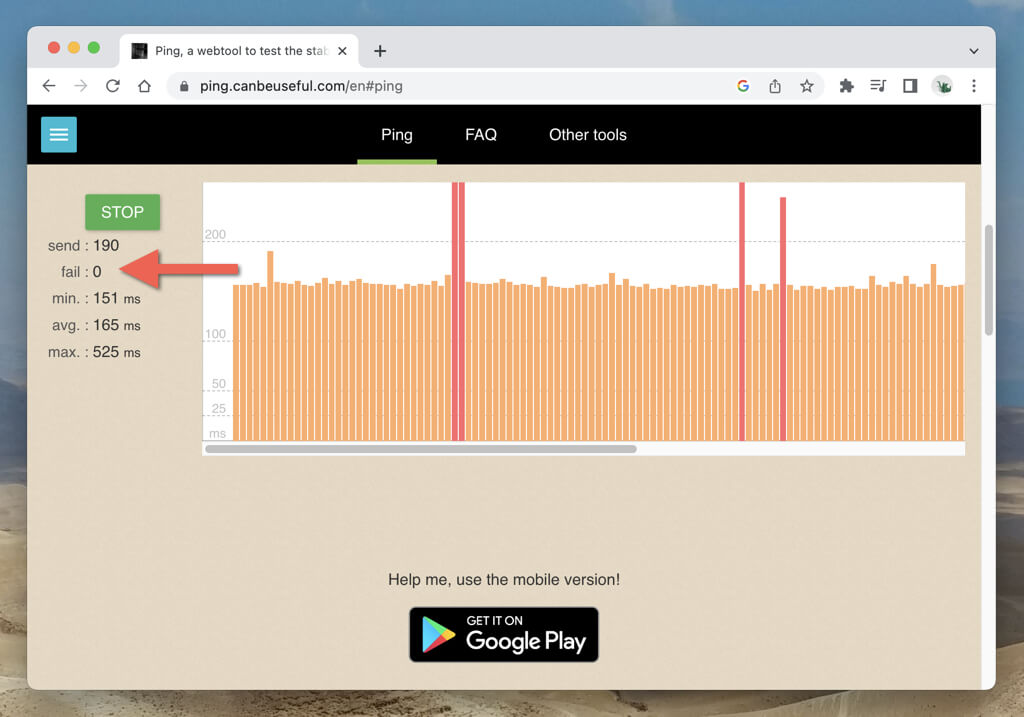
如果您的互聯網不可靠,則重新啟動或重置路由器可能會使問題消失。如果沒有,請聯繫您的Internet服務提供商(ISP)。
禁用虛擬專用網絡
VPN(或虛擬專用網絡)以其隱私和解阻地限制內容的能力而聞名,但它們也引起基於Web的應用程序(例如ChatGpt)的問題。如果您在PC或Mac上使用VPN,請與之斷開連接,並檢查是否有所不同。
避免產生長時間的回應
提示ChatGpt生成冗長的答復會淹沒語言模型並觸發“發生錯誤”消息。分解您的提示並施加單詞限制(eg,250個單詞)來響應。
使用另一個版本的GPT
如果您訂閱Chatgpt Plus,則可以選擇其他版本的GPT來生成響應。例如,如果“發生錯誤發生”消息以GPT-4(緩慢且容易出錯的模型)出現,則切換到GPT-3.5(較差但更快)可能會有所幫助。問題是您無法通過對話中途更改GPT版本,您必須創建一個新的聊天。
清除瀏覽器緩存
過時的瀏覽器緩存是導致CHATGPT衝突和錯誤的另一個原因。首先清除與ChatGpt網站相關的緩存。假設您使用Google Chrome:
- 選擇掛鎖旁邊的符號chat.openai.com在Google Chrome地址欄中。
- 選擇站點設置。
- 選擇清晰的數據。
- 切換回Chatgpt選項卡並重新加載。
- 登錄您的OpenAI帳戶憑據。
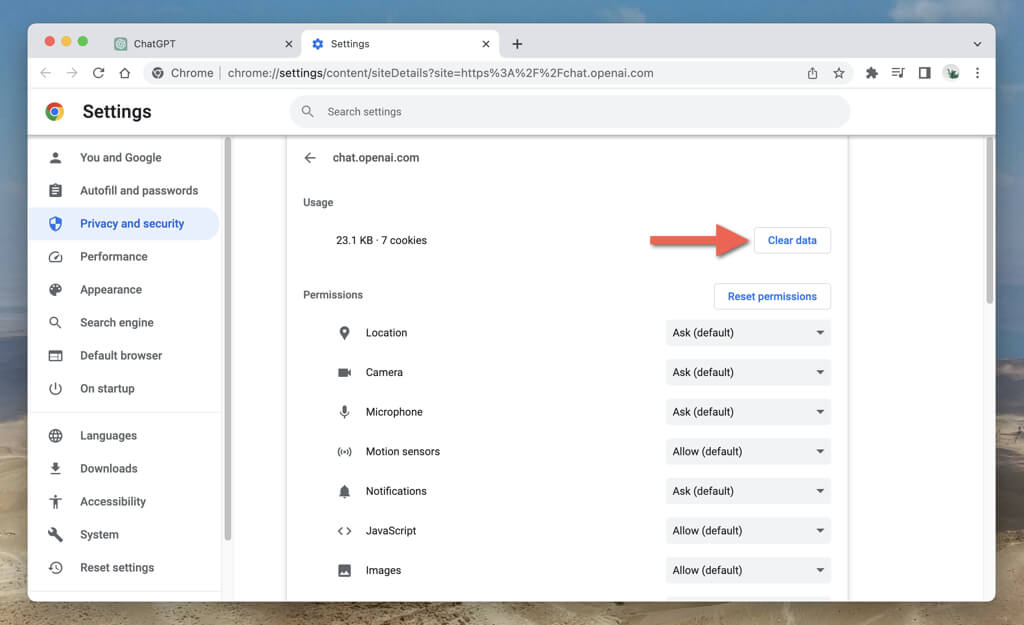
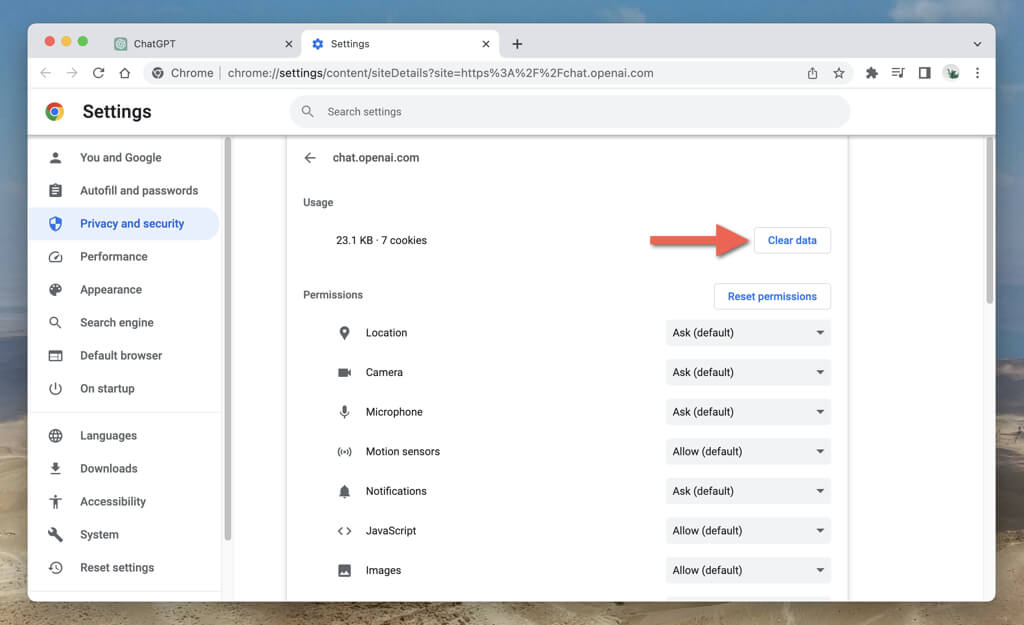
如果問題持續存在,則刪除整個瀏覽器緩存。這樣做:
- 打開Chrome菜單(點擊窗口右上角的三個點)。
- 選擇更多工具>清除瀏覽數據。
- 放時間範圍到一直以來。
- 選中旁邊的框餅乾和其他站點數據和緩存的圖像和文件。
- 選擇清晰的數據。
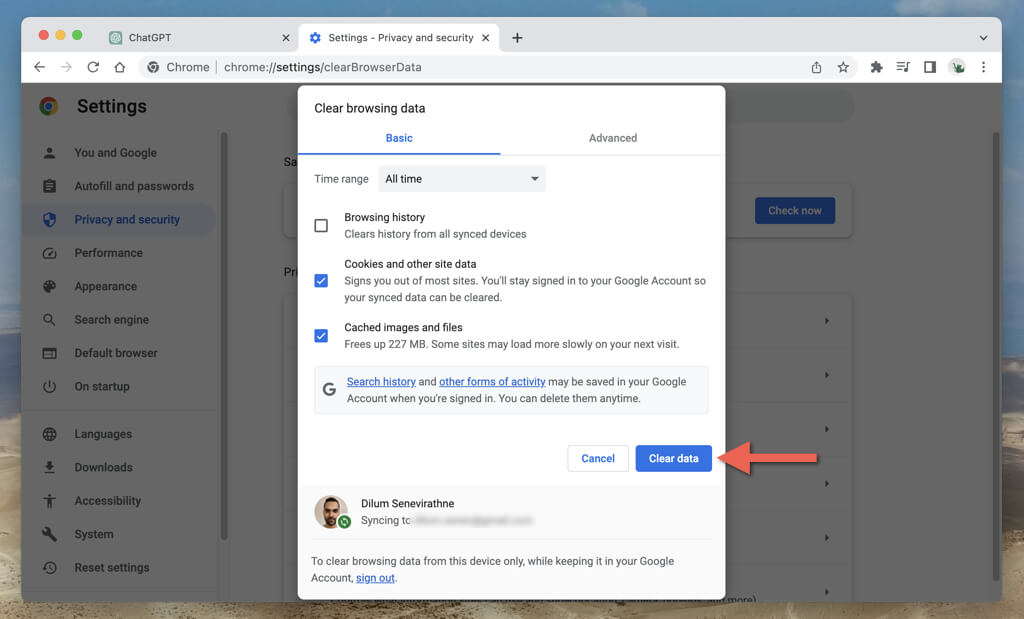
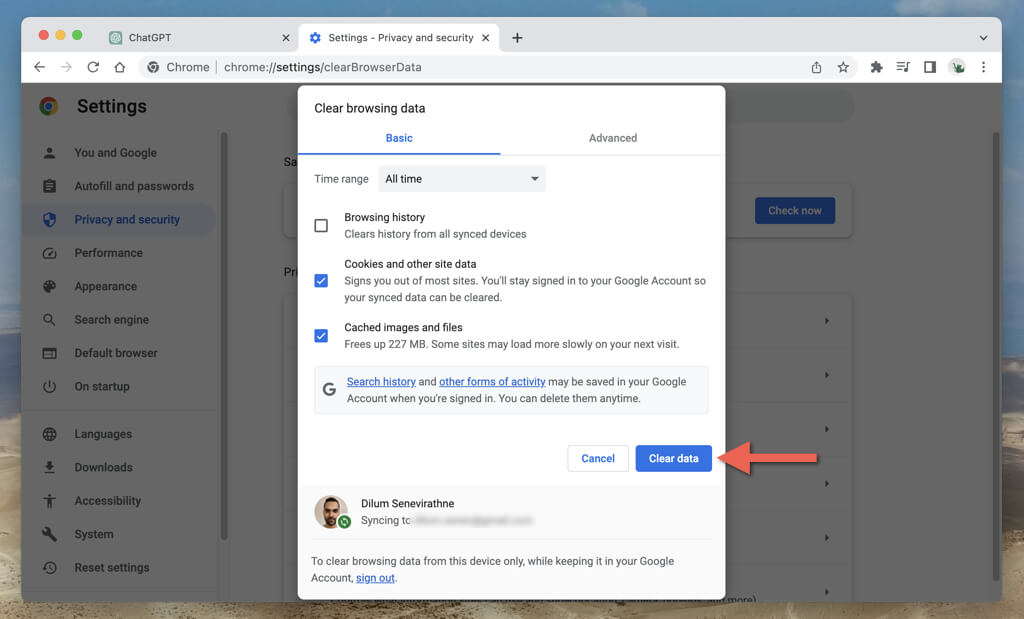
了解如何在任何網絡瀏覽器中清除緩存的網站數據。
清除DNS(域名服務器)緩存
如果清除瀏覽數據無濟於事,請關注DNS(域名系統)緩存。 DNS高速緩存包含潛在的過時的Web地址 - 將其迫使操作系統再次解決連接,從而提高連接性。
清除Windows中的DNS緩存:
- 右鍵單擊開始按鈕並選擇Windows PowerShell/終端(管理員)。
- 鍵入以下命令:
clear-dnsclientcache
- 按進入。
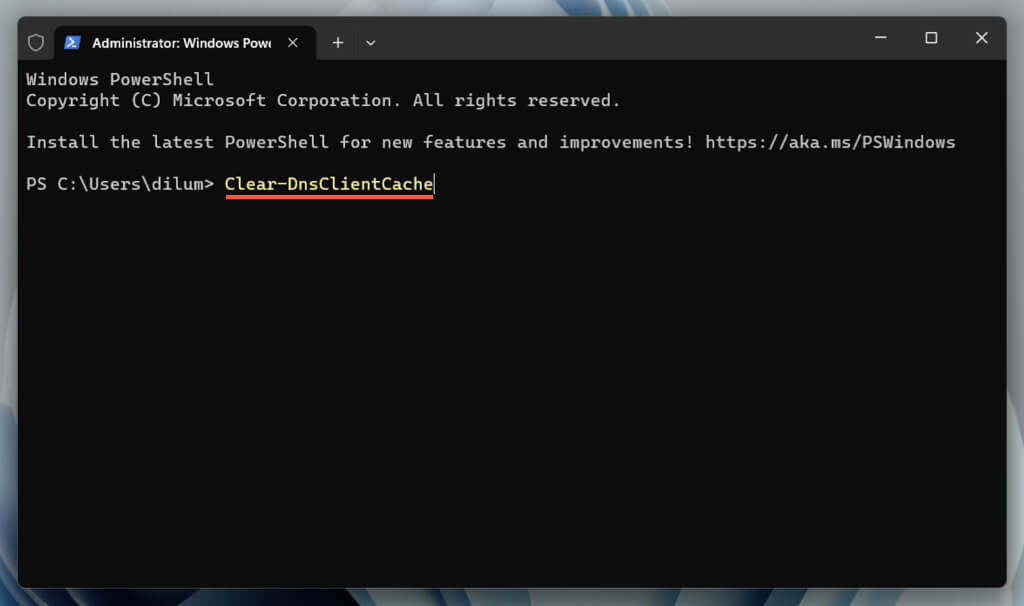
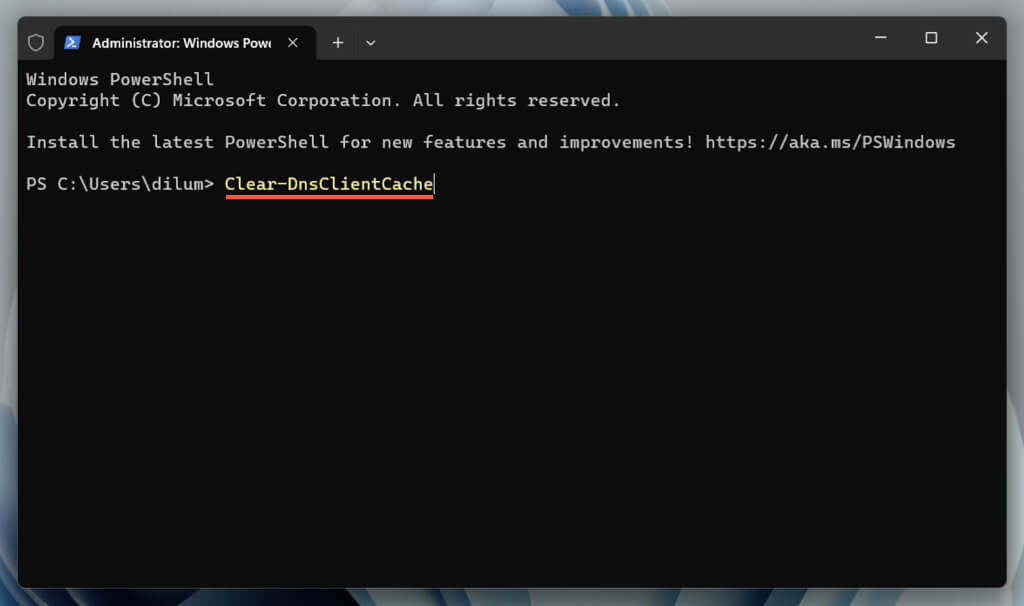
如果您使用Mac:
- 打開發射台並選擇其他>終端。
- 鍵入以下命令:
sudo dscaceutil -flushcache; sudo killall -hup mdnsresponder
- 按返回- 輸入您的Mac用戶帳戶密碼以驗證操作。
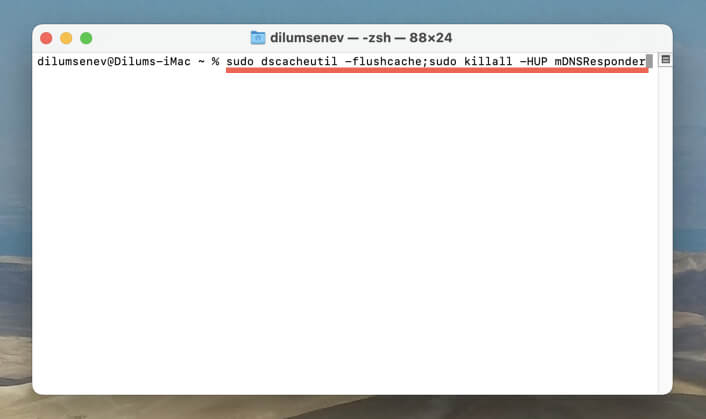
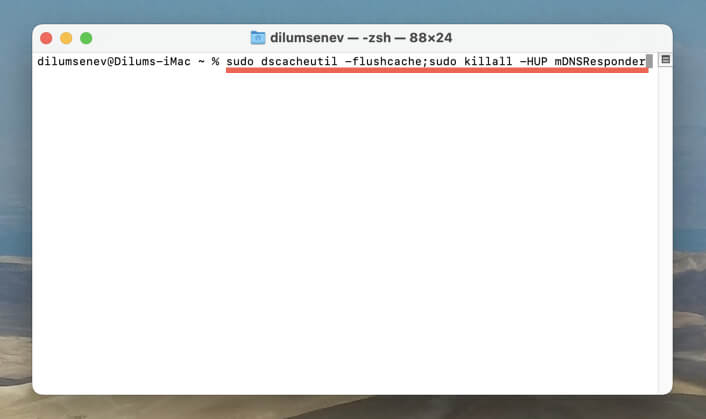
禁用瀏覽器擴展
瀏覽器擴展會干擾諸如CHATGPT之類的Web應用程序的工作方式。禁用它們可以識別矛盾的項目。您可以通過瀏覽器菜單或設置查看和管理擴展名列表。例如,在Chrome中:
- 打開Chrome菜單(在右上角選擇三點圖標),然後選擇擴展>管理擴展。
- 關閉所有擴展旁邊的開關。
- 使用chatgpt。如果“發生錯誤”響應消失了,請單獨或分批重新激活擴展,直到隔離有問題的附加組件為止。執行此操作後,將項目禁用,更新擴展名(啟用旁邊的開關開發人員模式並選擇更新),或將其從瀏覽器中刪除。
更新您的瀏覽器
過時的瀏覽器版本導致與Web應用程序的兼容性問題並觸發錯誤。儘管Web瀏覽會自動更新,但最好每隔一段時間啟動手動更新。如果您使用Google Chrome:
- 打開Chrome菜單。
- 選擇幫助>關於Google Chrome。
- 等到Google Chrome檢測並安裝最新更新。
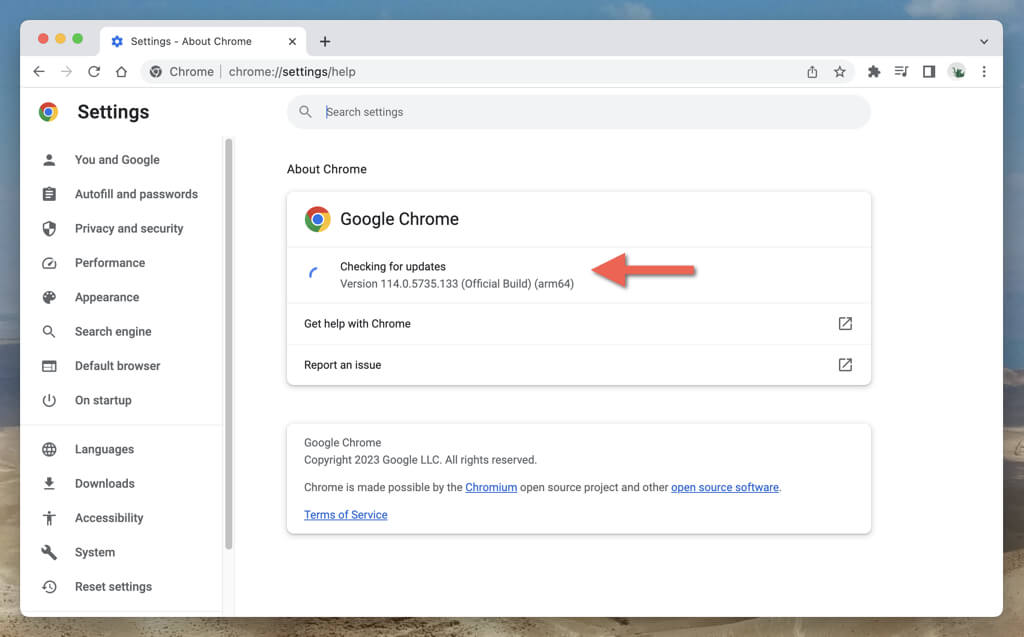
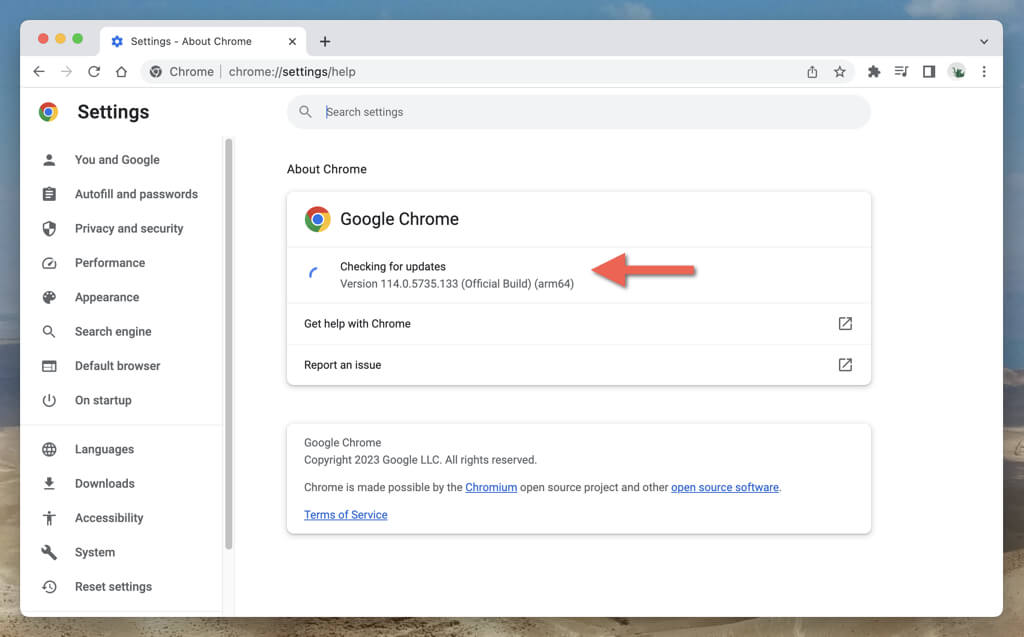
了解如何更新PC上的任何瀏覽器。
嘗試其他網絡瀏覽器
不同的瀏覽器與Web應用程序具有不同級別的兼容性。如果您繼續遇到“錯誤發生”消息,則切換到替代網絡瀏覽器可以幫助避免特定於瀏覽器的問題。
例如,如果該錯誤發生在Google Chrome中,請切換到Mozilla Firefox或Apple Safari等非鉻瀏覽器。 OpenAI與Microsoft合作,因此也值得查看Microsoft Edge。
訂閱Chatgpt Plus
Chatgpt Plus是AI Chatbot的付費版本,並提供了一些好處,包括當需求較高且響應時間更快時訪問優先級。如果您是一個沉重的ChatGpt用戶,經常遇到“出現錯誤”消息,並且想要更加無縫的體驗,訂閱Chatgpt Plus可能是一個重要的可用性升級。
訂閱Chatgpt Plus:
- 在屏幕左下角選擇您的電子郵件地址,然後選擇我的計劃。
- 選擇升級計劃。
- 填寫您的計費信息並選擇訂閱。
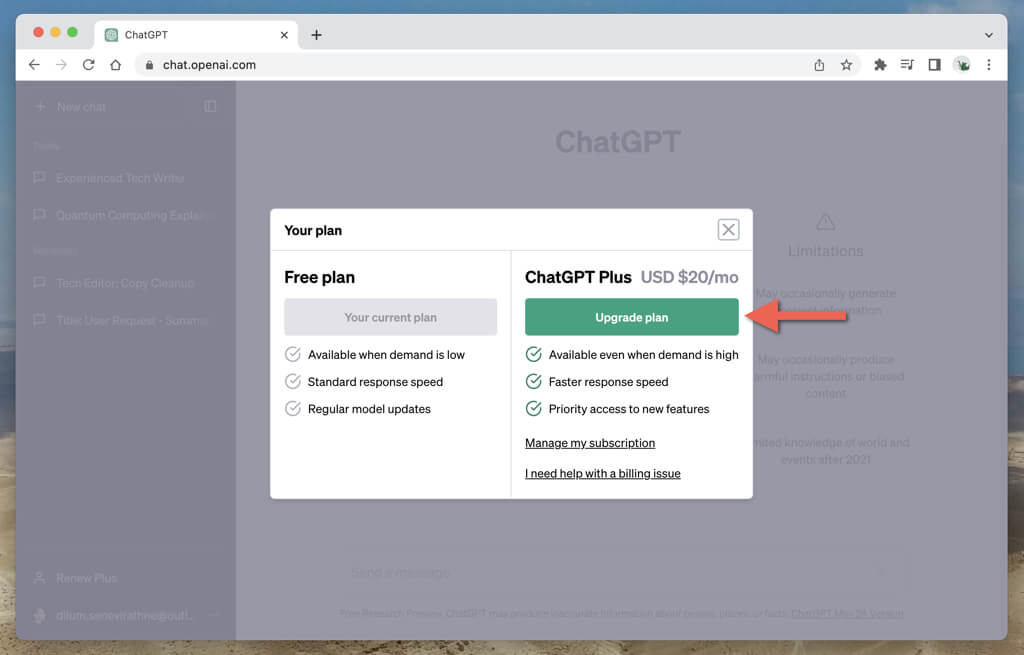
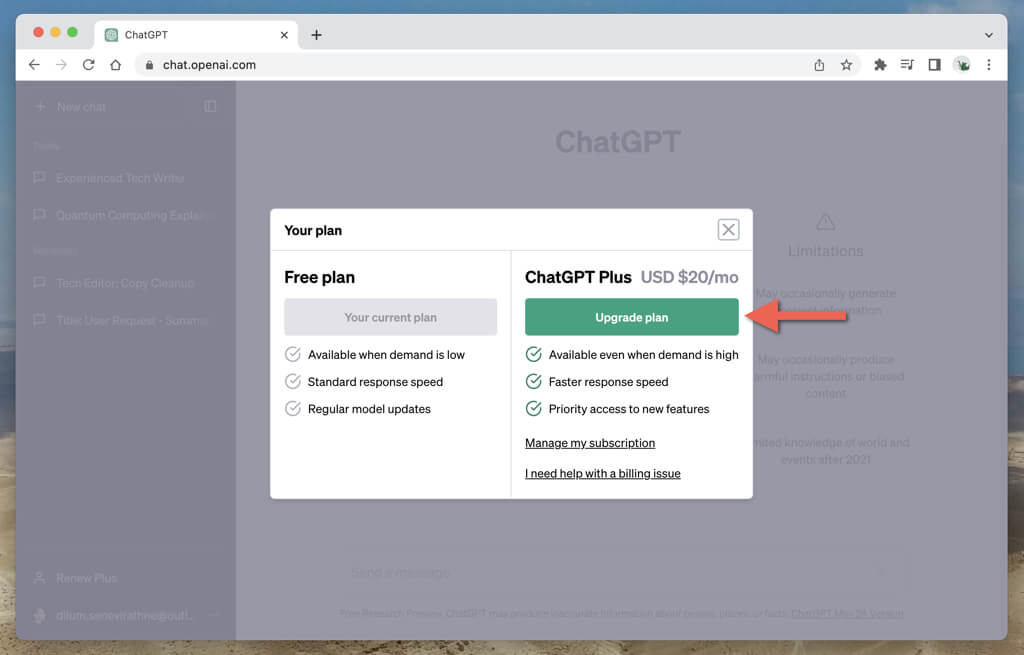
筆記:在撰寫本文時,Chatgpt Plus訂閱每月的費用為20美元。
回到與chatgpt進行無縫對話
Chatgpt中的“發生錯誤”消息可能令人沮喪,但這是一個常見的問題,它會因小小的故障排除而消失。無論是重新加載瀏覽器選項卡,檢查ChatGpt服務器狀態還是清除瀏覽器/DNS粘貼,您都有多種選擇。如果問題持續存在,請執行其餘的錯誤消息建議並轉到Openai幫助中心。
